Ett fall av skadade portar kan ligga bakom problemet
- Windows återställningsläge är en återställningsmiljö som hjälper dig att felsöka och åtgärda problem på din dator.
- Om ditt tangentbord inte fungerar i återställningsläge betyder det vanligtvis att något gick fel med din dator.
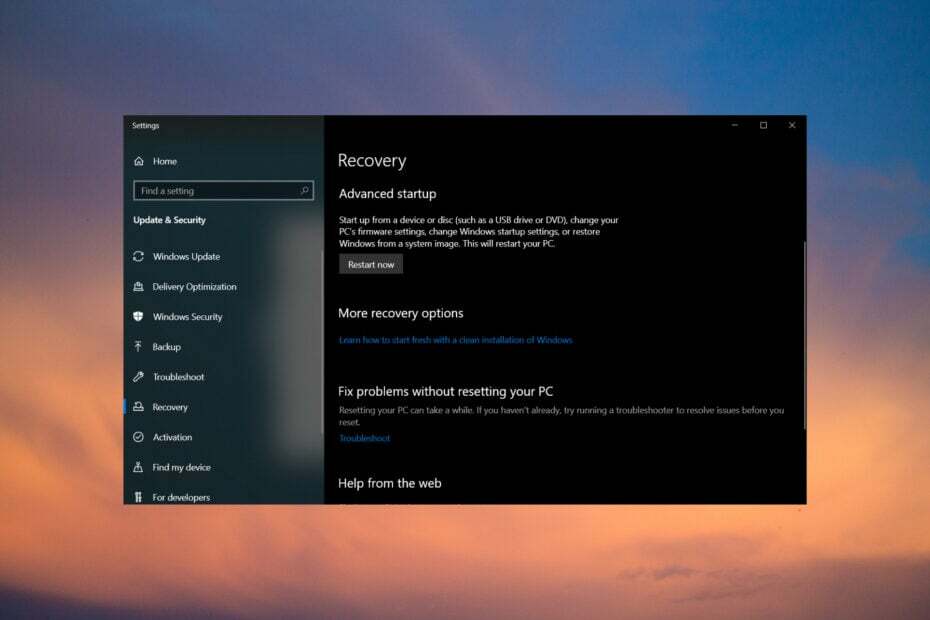
XINSTALLERA GENOM ATT KLICKA PÅ LADDA FILEN
- Ladda ner Outbyte Driver Updater.
- Starta den på din PC för att hitta alla problematiska drivrutiner.
- Efteråt, klicka Uppdatera och tillämpa valda för att få de senaste drivrutinsversionerna.
- OutByte Driver Updater har laddats ner av 0 läsare denna månad.
Så du har redan sett det här felmeddelandet. Ditt tangentbord slutar fungera i Windows 10, eller så har du startat om datorn och i återställningsläge kan du inte längre använda tangentbordet.
En av de mest populära problem som många användare möter är Windows upptäcker inte tangentbordet. Men det verkar nu som att tangentbordet, musen eller båda slutar fungera efter att ha gått in i återställningsläge.
Varför fungerar inte ditt tangentbord i återställningsläge?
Upptäcker inte Windows 10 tangentbordet på inställningsskärmen? Vad kan orsaken vara? Här är några möjliga orsaker:
- Skadade USB-portar – Det är möjligt att det finns ett problem med dina USB-portar eller andra hårdvaruenheter på din dator. Du kan prova att ansluta en annan enhet som ett USB-minne eller en extern hårddisk för att se om den fungerar korrekt innan du gör några ändringar på din dator.
- Tangentbordet är skadat eller defekt – Ditt tangentbord kan vara defekt. Ta bort batteriet och rengör kontakterna med en bomullstuss. Byt sedan tillbaka den och försök igen. Om det inte fungerar kan det skadas. I det här fallet bör du överväg att byta ut ditt tangentbord eftersom den med största sannolikhet är skadad eller defekt.
- Tangentbordsdrivrutinen är inte korrekt installerad – Om datorn inte kan upptäcka tangentbordet kan det betyda att enheten har inaktiverats eller att systemet inte har rätt drivrutiner för det. Det är också möjligt att du slutade med en korrupt tangentbordsdrivrutin under återställningsläget.
- BIOS korruption – BIOS-korruption kan uppstå när du installerar ny hårdvara eller programvara på din dator. I vissa fall kan det hända under ett strömavbrott eller annan oväntad händelse där din dator oväntat tappar ström. Om du har problem med att ditt tangentbord inte fungerar efter att du har installerat ny hårdvara, är det möjligt att problemet orsakades av en BIOS korruption problem.
Nu när du vet vad som gör att ditt tangentbord plötsligt dör, här är några felsökningssteg som kan hjälpa dig att lösa det här problemet.
Hur kan jag fixa tangentbordet om det inte fungerar i återställningsläge?
Innan något måste du kontrollera några saker. Dessa kräver inget tekniskt kunnande. De inkluderar:
- Se till att tangentbordet är ordentligt anslutet till dess portar. Om du använder ett trådlöst tangentbord, se till att det är inom räckhåll och att batterierna är laddade.
- Prova olika USB-portar. Det kan handla om en skadad port.
- Koppla bort annan kringutrustning och anslut sedan endast tangentbordet. Du kan ha ett tangentbord från tredje part installerat på din PC, vilket stör standardtangentbordsdrivrutinen. Kolla hur man gör inaktivera det bärbara tangentbordet när du använder ett externt.
- Prova ett annat tangentbord (om tillgängligt).
Efter att ha utfört dessa kontroller och fortfarande inte kan få ditt tangentbord att fungera, fortsätt till lösningarna nedan.
1. Uppdatera tangentbordsdrivrutiner
- Högerklicka på Start-knappen och välj Enhetshanteraren från listan.
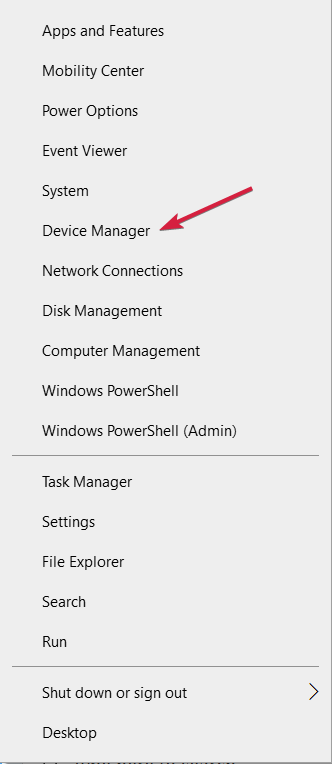
- Bygga ut Tangentbord, högerklicka på ditt tangentbord och välj Uppdatera drivrutinen.
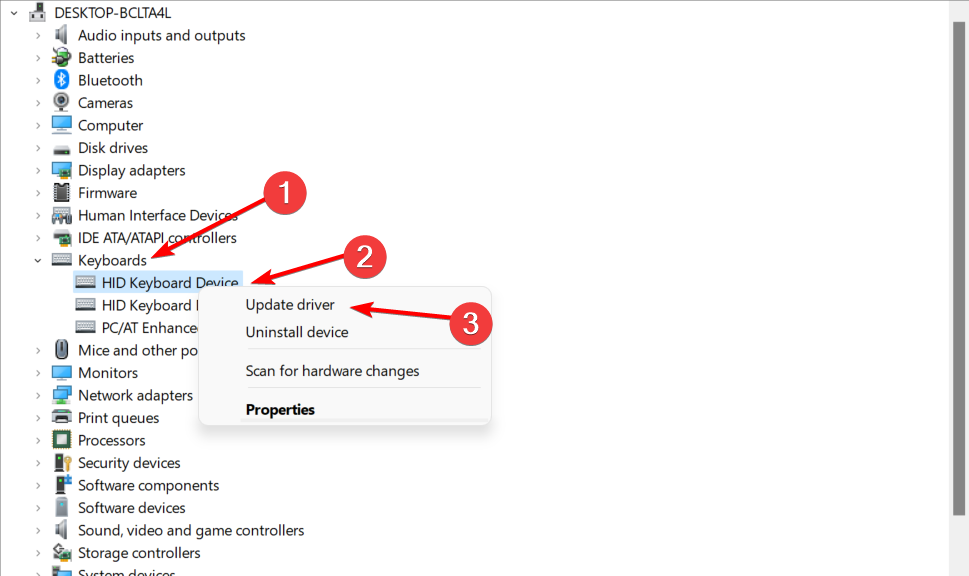
- Välj Sök automatiskt efter drivrutiner.

Du kan också välja att gå den automatiska vägen och använda ett tredjepartsverktyg. Outbyte Driver Updater är ett utmärkt verktyg för att uppdatera drivrutiner och reparera dina systemproblem.
Programmet laddar ner och installerar den senaste versionen av drivrutinen automatiskt, så du har inte oroa dig för att manuellt installera ny mjukvara eller hårdvara, vilket kan vara svårt för vissa människor.
Du kan behöva aktivera tangentbordet på skärmen om det blir besvärligt att navigera med musen. Du kan trycka på Windows + Ctrl + O tangenter samtidigt för att ta upp det.

Outbyte drivrutinsuppdatering
Ett enkelt sätt att installera drivrutinsuppdateringar säkert direkt från tillverkaren.2. Återställ standardinställningarna i BIOS
- tryck på F10 tangenten kontinuerligt tills Startmenyn dyker upp.
- Navigera till Utgång fliken och välj Ladda standardinställningarna.

- Välj Ja att bekräfta.

- Träffa F10 för att spara ändringar.
- Starta om din PC.
Experttips:
SPONSRAD
Föråldrade drivrutiner är huvudorsaken till fel och systemproblem. Om några av dina drivrutiner saknas eller behöver uppdateras kan ett automatiserat verktyg som OutByte Driver Updater kan lösa dessa problem med bara ett par klick. Dessutom är den också lätt på ditt system!
De flesta användare kan vara oroliga för dataförlust när de återställer BIOS. Att återställa BIOS är processen att rensa ut alla inställningar från systemets minne. Alla konfigurationsinställningar kommer att raderas och standardvärdena kommer att återställas.
Det är dock alltid bra att göra säkerhetskopiera alla dina filer regelbundet för att undvika olägenheter.
- En webbsida skrivs inte ut? Här är vad du kan göra för att fixa det
- Fix: Vissa knappar saknas i Epson Scan 2
- Epson Scan 2 Error E425-B101: Hur man snabbt åtgärdar det
- Fix: Ingen signal på bildskärmen men datorn fungerar
- Canon LBP2900B skriver inte ut? Här är vad du kan göra
3. Aktivera äldre support
- Starta om din dator och när inloggningsskärmen visas klickar du på Kraft ikonen medan du håller ned Flytta tryck sedan på Omstart.
- Välj Felsökning.
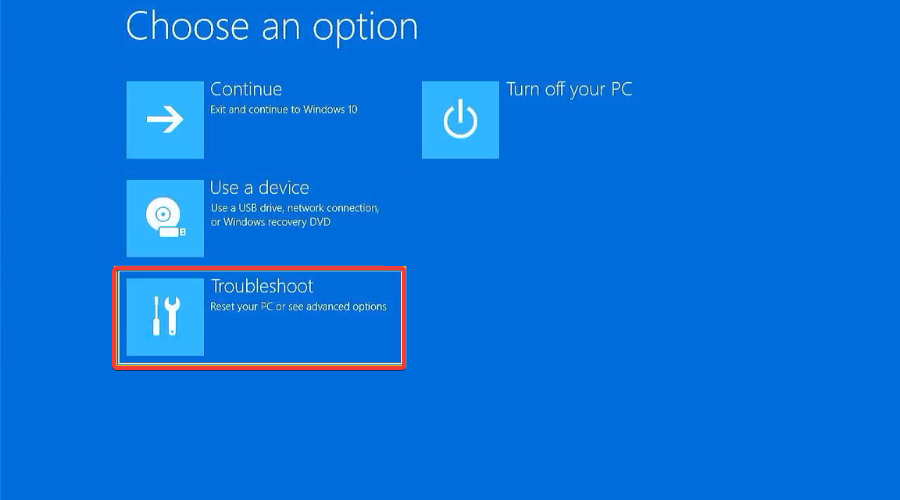
- Klicka på Avancerade alternativ.

- Navigera till UEFI Firmware-inställningar.

- Klicka på Omstart.
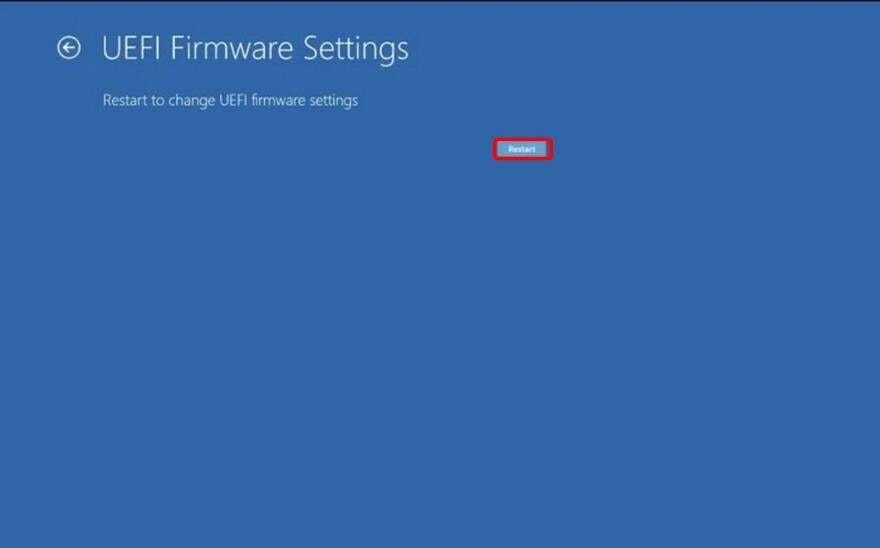
- Navigera till Känga flik, bläddra till Uppstartsläge och ställ in den på Arv.

- Spara och avsluta.
Ibland har du kanske problem med att komma in i återställningläge så se till att kolla in vår artikel om hur du navigerar runt det här problemet.
Varför fungerar inte mitt tangentbord i Windows 10 utan i BIOS?
När ditt tangentbord fungerar i BIOS men i Windows 10, framhäver det att problemet ligger i operativsystemet eller dess inställningar och inte kringutrustningen. Här kan du vara säker på att maskinvarufel inte är den underliggande orsaken.
I det här fallet saknas det vanligtvis OS-uppdateringar, föråldrade eller korrupta drivrutiner eller till och med en bugg i den aktuella Windows-versionen. Många användare fixade saker genom avinstallera de senaste Windows-uppdateringarna. Dessutom kan du ta en titt på vår omfattande guide om tangentbordet fungerar i BIOS men inte i Windows
Kan en bärbar dator starta utan tangentbord?
Ja, en bärbar dator kan starta utan tangentbord, men du måste ändra BIOS-inställningarna, beroende på felet som mottogs vid start. Detta kommer att vara unikt för varje tillverkare eftersom BIOS är uppbyggt på olika sätt.
Så om du planerar att starta upp den bärbara datorn med ett tangentbord, gå till BIOS och gör de nödvändiga ändringarna.
Vi utforskar också hur fixa ditt Bluetooth-tangentbordsfördröjning och se till att du fortsätter att arbeta effektivt.
Tveka inte att dela med dig av ytterligare lösningar som inte nämns här men fungerade för dig i samma problem. Lämna oss en kommentar nedan.
Upplever du fortfarande problem? Fixa dem med det här verktyget:
SPONSRAD
Vissa förarrelaterade problem kan lösas snabbare genom att använda en skräddarsydd drivrutinslösning. Om du fortfarande har problem med dina drivrutiner, installera helt enkelt OutByte Driver Updater och få igång den omedelbart. Låt den därför uppdatera alla drivrutiner och fixa andra PC-problem på nolltid!


